
- 2 входа аналоговых, 16 цифровых входов логического анализатора
- асинхронный/метасинхронный сбор данных
- внутреннее/внешнее тактирование
- поиск различных событий в массиве данных: параллельному шаблону, последовательному шаблону, поиск случайных импульсных помех - глитчей
- просмотр формы цифровых сигналов
- асинхронный сбор данных 2,5 кГц…100 МГц
- запуск осциллографа по сложным логическим событиям
- тактирование осциллографа от внешней частоты
- запись/чтение данных/изображения в файл
- курсорно-меточные абсолютные и относительные измерения
- наложение систем масок на каждую выборку массива данных (логический фильтр)
- цифровая фильтрация аналоговых каналов
- гибкие возможности выбора порога
- автоматическая настройка на сигнал
- подключение к ПК через USB 1.1
- ВНИМАНИЕ! Подробные технические характеристики, возможности программного обеспечения осциллографа смешанных сигналов АСК-4166: стандартное программное обеспечение АСК-4166-РО1, профессиональное программное обеспечение АСК-4166-РО5 аналогичны АСК-3106/3107 (режим самописца временно недоступен), логического анализатора - аналогичны АКС-3166.
Осциллограф смешанных сигналов АСК-4166 предназначен для наблюдения и анализа синхронных временных диаграмм цифровых и аналоговых сигналов, их отображения на мониторе компьютера, измерения параметров и математической обработки с помощью программного обеспечения.
Прибор применяется для наладки, ремонта, лабораторных исследований и испытаний приборов и систем, используемых в радиоэлектронике, связи, автоматике, вычислительной и измерительной технике, приборостроении.
Прибор работает совместно с компьютером по интерфейсу USB 1.1 и снабжается соответствующим программным обеспечением.
Интерфейс
АКС-4166 имеет понятный и удобный интерфейс, который может настраиваться пользователем. Например, пользователь может выбрать внешний вид и цветовое оформление панелей прибора, цветовое оформление логических сигналов, язык панелей (русский или английский). К услугам пользователя — всплывающие подсказки, «прилипающие» панели (прилипшие панели располагаются вплотную друг к другу и перемещаются совместно, как одно окно). Каждый режим работы логического анализатора выполнен в виде отдельного окна, которые пользователь может располагать в удобном для себя участке экрана монитора. Главное окно логического анализатора — масштабируемое и может работать в полноэкранном режиме.
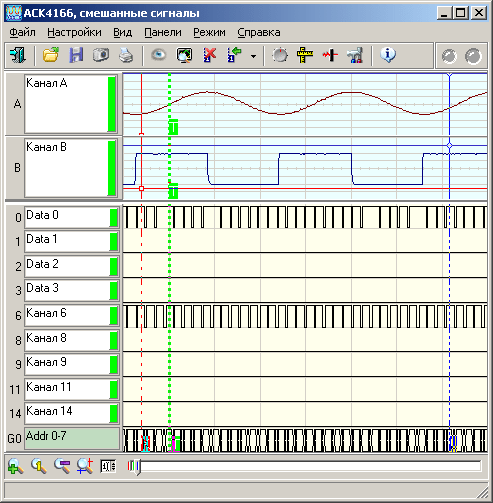
График является главным средством отображения результатов измерений. Содержит изображения измеренных сигналов, дополнительных кривых, меток, курсоров и т. д. Подробное описание элементов графика и операций с ним Вы можете найти в разделе «Индикация принятых сигналов».
По левому краю основного графика может перемещаться ползунок, обозначающий уровень запуска канала A или B.
Запоминающий осциллограф оснащен аппаратным буфером на 128К выборок по каждому каналу. Но график длиной более чем в 130000 точек изображенный даже на полном экране монитора с разрешением по горизонтали в 800 точек, будет весьма приблизительным. Поэтому на основной график выводится только небольшая часть записанного сигнала (в зависимости от установленного коэффициента растяжки - 100, 200, 500 или 1000 точек). Для того, чтобы оператор мог просматривать весь собранный сигнал и выбрать нужную часть для подробного отображения, служит ползунок прокрутки внизу графика.
Панель логического фильтра
Немодальное диалоговое окно. Служит для логической фильтрации данных (общий вид панели см. ниже).
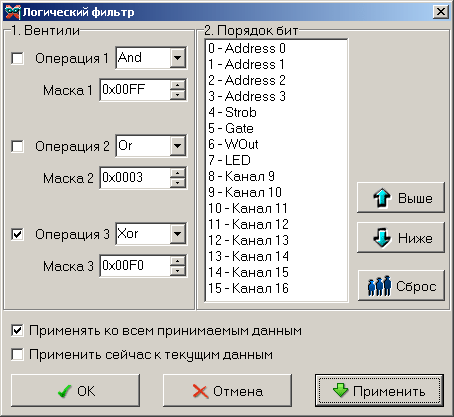
Позволяет применить ко всему массиву данных три последовательных логических операции (вентиля: And — побитовое «И», Or — побитовое «ИЛИ», Xor — побитовое «Исключающее ИЛИ») и произвольным образом переставить разряды (битовые каналы). Можно указать программе применять выбранный логический фильтр как ко всем новым получаемым данным, так и однократно применить его к уже собранным текущим данным.
Конструктор шаблонов
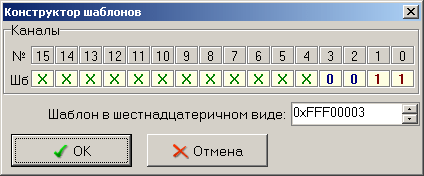
С помощью этого диалога Вы можете просто и наглядно собрать маскированный шаблон на 16 бит. Для каждого бита (от старшего 15 до младшего 0) выберите нужное состояние (окошко под номером бита): 0 — требуется нулевое состояние, 1 — требуется единичное состояние, X — не требуется анализировать состояние. Ниже полученный шаблон изображается в требуемом для программы виде 32-разрядного шестнадцатеричного числа. Нажмите кнопку «ОК» для подтверждения Вашего выбора или «Отмена» для возврата в предыдущее окно программы без передачи собранного шаблона.
Панель настроек
Содержит средства настройки различных опций программы.
Вкладка «Общие»
Озвучивание событий — Разрешить использовать звуковые оповещения программы (компьютер должен быть оснащен аудиосистемой). Не влияет на использование звука для стандартных сообщений Windows.
'Всплывающие' подсказки — Разрешить программе использовать всплывающие подсказки пользовательского интерфейса. Если Вы хорошо знакомы с работой программы, мы рекомендуем отключить эту опцию, для ускорения работы программы и исключения визуальных помех.
Запоминать положение рабочих панелей — Запоминать при выходе и восстанавливать при запуске программы положение рабочих панелей
Скрыть курсоры — Скрыть курсоры на графике в главной панели.
Черно-белая печать — Оптимизировать изображение для черно-белой печати. При использовании цветного принтера снимите эту метку.
Толщина линий графика при печати — Устанавливает толщину линий графика в пикселах на распечатках. По умолчанию линии графиков печатаются шириной в 1 пиксель для максимально точной передачи формы сигнала, однако, при печати с высоким разрешением слишком тонкие линии оказываются малозаметными. Используя этот параметр, Вы можете решить эту проблему.
Глубина памяти графика самописца — Количество выборок, удерживаемых в памяти главного графика в режиме самописца.
Вкладка «Выбор единиц»
Дает возможность пользователю выбрать удобные единицы измерений для некоторых параметров измерений и настройки.
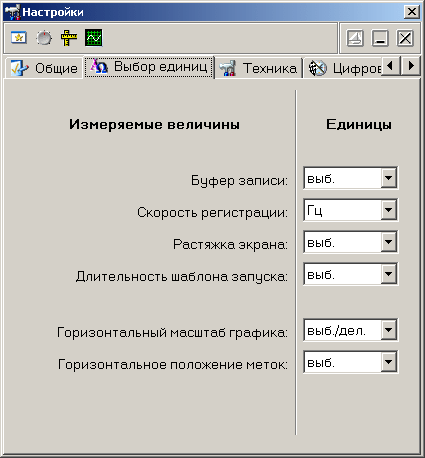
Вкладка «Техника»
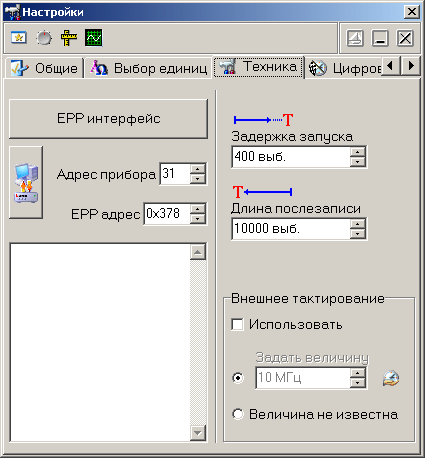
EPP интерфейс / USB интерфейс - переключатель интерфейса между прибором и ПК.
Адрес прибора - задает индивидуальный адрес осциллографа (от 0 до 31, определяется перемычками на плате прибора).
EPP адрес - адрес используемого параллельного порта (шестнадцатеричное число, обычно 378). - кнопка тестирования связи. Измеряется скорость чтения данных из прибора. Затем для интерфейса EPP производится цикл из 1000 операций записи/чтения в два аппаратных счетчика прибора, для интерфейса USB - тестовое чтение конфигурации. Результаты проверки отображаются в текстовом окне ниже. Признаком неудовлетворительного качества связи следует считать скорость чтения данных менее 200 Кб/с, ошибки чтения счетчиков (для интерфейса EPP) или неудачное чтение конфигурации (для интерфейса USB).
- кнопка тестирования связи. Измеряется скорость чтения данных из прибора. Затем для интерфейса EPP производится цикл из 1000 операций записи/чтения в два аппаратных счетчика прибора, для интерфейса USB - тестовое чтение конфигурации. Результаты проверки отображаются в текстовом окне ниже. Признаком неудовлетворительного качества связи следует считать скорость чтения данных менее 200 Кб/с, ошибки чтения счетчиков (для интерфейса EPP) или неудачное чтение конфигурации (для интерфейса USB).
Задержка запуска - время задержки запуска. Определяет количество выборок, собираемых прибором перед переходом в режим ожидания события запуска. Допустимые значения: от 0 до 131071. Отображаемая величина времени в секундах зависит от установленной развертки.
Длина послезаписи - время сбора данных после запуска. Определяет количество выборок, собираемых прибором после возникновения события запуска. Допустимые значения: от 0 до 131071. Отображаемая величина времени в секундах зависит от установленной развертки. Растяжка - коэффициент растяжки графика. Определяет количество выборок, отображаемых на графике в главной панели. При изменении растяжки изменяется объем выводимой на график информации, масштаб графика и значения разверток:
Внешнее тактирование – использование внешней тактовой частоты. Входная частота для внешнего тактирования может находиться примерно в диапазоне от 3 до 37.5 МГц, она аппаратно оценивается и переключение на внешнее тактирование происходит лишь при попадании ее в указанные пределы. В качестве входа внешнего тактового генератора используется вход 15-го канала. В числовом поле введите значение частоты внешнего тактирования для корректного определения программой временных интервалов в собранных данных или выберите пункт «Величина не известна».
Задать величину – дает возможность пользователю указать величину частоты внешнего тактирования. Указанная величина будет использоваться при измерениях временных интервалов. Отметьте пункт «Величина не известна», если у Вас нет этих данных.
Вкладка «Цифровая синхронизация»
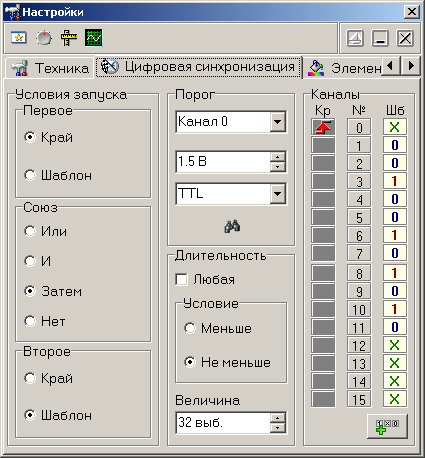
Позволяет пользователю настроить нужные условия цифровой синхронизации (по логическому анализатору).
В программе допускается использование двух типов цифровой синхронизации – по краю и по шаблону. Запуск по фронту может выполняться по любому из каналов и может вызываться повышением ( ), падением (
), падением ( ) или повышением или падением сигнала (изменение состояния
) или повышением или падением сигнала (изменение состояния  ). Для запуска по шаблону, входящие цифровые сигналы сравниваются с указанным пользователем шаблоном запуска (допускаются установки “0”, “1” и “X - безразлично”). Для удобства составления элементов шаблонов можно воспользоваться диалогом “Конструктор шаблонов” (см. раздел «конструктор шаблонов»).
). Для запуска по шаблону, входящие цифровые сигналы сравниваются с указанным пользователем шаблоном запуска (допускаются установки “0”, “1” и “X - безразлично”). Для удобства составления элементов шаблонов можно воспользоваться диалогом “Конструктор шаблонов” (см. раздел «конструктор шаблонов»).
Запуски по шаблону и по фронту могут комбинироваться:
Шаблон ИЛИ фронт: Запуск произойдет по условию запуска по шаблону или по фронту, по тому, которое случится первым.
Шаблон И фронт: Запуск произойдет, когда условие запуска по фронту произойдет при выполненном условии запуска по шаблону.
Шаблон, ЗАТЕМ фронт / фронт, ЗАТЕМ шаблон: AKC-4166 первоначально будет ожидать выполнения первого условия. После того, как будет обнаружено выполнение первого условия будет ожидаться выполнение второго условия, которое, и вызовет запуск, приводящий к сбору данных и их отображению.
Запуск может быть произведен по результату анализа длительности шаблона. Длительность шаблона может быть задана от 1 до 65535 тактов частоты регистрации. Причем (по выбору) образец может быть как меньше заданной длительности, так и больше.
Пороги переключения входных формирователей могут быть установлены в диапазоне –1,8 В…. +6,9 В с дискретностью 100 мВ.
Вкладка «Элементы графика»
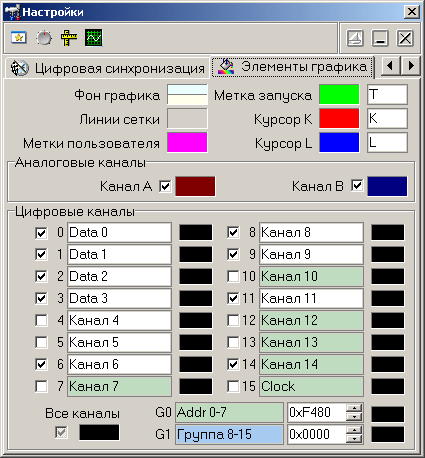
Позволяет задавать удобные пользователю цвета различных элементов графика. Щелчок левой кнопкой мыши - выбор цвета , щелчок правой кнопкой мыши устанавливает цвет по умолчанию.
Для курсоров, каналов и группы можно задать удобные пользователю имена.
Чекбокс (галочка) слева от каждого канала (с 0 по 15) показывает (когда установлена) или скрывает (когда снята) диаграмму данного канала на графике.
Под списком каналов можно задать имя и маску групп каналов (G0 и G1). Групповая диаграмма изображается внизу графика и показывает только изменения состояний любого из каналов, входящих в группу. Для добавления канала в группу Вы можете перетащить мышью этот канал за его метку-номер на поле имени группы. Для исключения канала из группы перетащите метку группы на этот канал. Конечно, можно и в явном виде записать шестнадцатеричную маску группы в соответствующем числовом поле. Имена каналов, включенных в группу, выделяются цветом.
Запись данных в файлы в обычном режиме
Когда осциллограф работает в обычном режиме, измерения проводятся и передаются в программу строго отмеренными порциями, размер которых задают задержка запуска и длина послезаписи. При получении в этом режиме команды записи данных (кнопка или команда «Запись данных в файл» меню «Файл»), программа просто сохраняет последнюю полученную порцию измерений в указанный пользователем файл.
Для этих файлов используется универсальный битовый формат AKTAKOM USB Lab, который может быть в дальнейшем открыт либо самой программой осциллографа, либо входящей в комплект программного обеспечения утилитой « Конвертор AUL-файлов». Запустите ее (вручную или с помощью команды «Преобразование формата файла данных...» меню «Файл») и укажите файл данных осциллографа, который Вы хотите преобразовать. С помощью этой утилиты Вы сможете преобразовать файл данных для чтения другими приложениями ACK-4166 в том же формате AKTAKOM USB Lab, либо перевести данные в текстовый формат CSV (Comma Separated Values), который может бытьзатем открыт любым текстовым редактором или процессором электронных таблиц (см раздел «Обработка записанных данных внешними табличными процессорами»).
Запись текущего изображения сигналов в файл
Кроме цифрового сохранения результатов измерений в форме текстового файла, возможно сохранение в файл уже готового изображения полученных сигналов. С помощью кнопки или команды «Сохранить изображение в файл» меню «Файл» Вы можете сохранить изображение сигналов на графике в файл в формате BMP (Windows bitmap) или в векторных форматах WMF или EMF (Windows metafile).При этом, конечно, сохраняются и все дополнительные элементы графика, например, кривая специальной функции. Рекомендуется использовать векторные форматы, поскольку они позволяют в дальнейшем масштабировать сохраненное изображение без потери его качества.
Недостатком данного способа сохранения измерений является то, что, в отличие от обычного файла данных, в файле изображения не сохраняются настройки прибора. Можно рекомендовать для устранения этой проблемы копировать в редактор изображений (например, программу Paint из стандартного комплекта MS Windows) образ всего экрана через буфер обмена клавишей 'Print Screen' или снабжать вручную каждый рисунок соответствующими комментариями.
Распечатка текущего изображения сигналов
Функция печати в файл текущего изображения на основном графике вызывается кнопкой или командой «Печать» меню «Файл». Действие этой команды сходно с действием команды «Сохранить изображение в файл» с двумя отличиями. Первое, конечно, направление вывода изменяется с файла на принтер (если в системе установлено несколько принтеров, будет использован принтер по умолчанию). Второе отличие состоит в том, что в распечатку выводится также информация о настройках осциллографа и комментарий пользователя. Для предварительной настройки принтера воспользуйтесь командой «Настройки печати», для предварительного просмотра распечатываемой страницы — командой «Просмотр печати» из того же меню «Файл».
Чтение данных из файлов
Файлы данных, записанные системой в обычном режиме или в режиме самописца, могут быть в дальнейшем прочитаны программой.
Файлы данных осциллографа пользователь может загрузить с помощью кнопки или команды «Чтение данных из файла» меню «Файл». Загружая файл данных, программа останавливает текущие измерения, восстанавливает сохраненные в файле настройки прибора и отображает данные осциллографа точно так же, как обычные измерения. Далее Вы можете проводить с ними любую доступную в программе обработку.
Рассмотрим, как можно с помощью загрузки ранее записанного файла данных осциллографа решить такую распространенную задачу, как сравнение текущего сигнала с эталонным. Для этого запишите в файл полученный эталонный сигнал, затем, при необходимости провести с ним сравнение, вновь загрузите его в программу, далее воспользуйтесь кнопкой в главной панели или командой «Удерживать сигналы» меню «Вид» для того, чтобы оставить загруженный эталонный сигнал для дальнейшего сравнения. После этого Вы можете вновь запустить сбор данных осциллографом.
Новые осциллограммы будут изображаться поверх эталонных.
Немного сложнее дело обстоит с файлами данных самописца. Для их просмотра необходимо использовать некоторые специальные инструменты, расположенные на панели самописца. С их помощью Вы можете запустить или остановить просмотр файла, перемещаться вручную по файлу и регулировать скорость его автоматической прокрутки. В остальном, все происходит так же, как и с реальными измерениями.
Обработка файлов данных внешними редакторами
Пользователь имеет возможность использовать для просмотра или обработки данных, собранных прибором, любую удобную ему программу, способную работать с текстовыми файлами в формате «CSV». Этот формат, в который файлы данных AKTAKOM USB Lab могут быть преобразованы с помощью входящей в комплект программного обеспечения утилитой «Конвертор AUL-файлов», удобен в первую очередь своей универсальностью — его понимают самые разные программы, от MS Windows Notepad до MS Excel. Вы можете использовать для работы с этими файлами практически любой текстовый редактор или табличный процессор, ограничения накладываются толькона объем загружаемой информации. В этом случае рекомендуется разбивать большой файл данных на несколько достаточно мелких порций.
Если в Вашей операционной системе приложение, открывающее файлы «CSV», не определено, Вы можете сделать это самостоятельно с помощью проводника Windows, меню «Вид», команда «Свойства папки», вкладка «Типы файлов».
Замечание: для того, чтобы формат данных корректно передавался между программой осциллографа и внешними приложениями, в Вашей операционной системе в качестве символа разделителя списка должна использоваться запятая, а в качестве разделителя дробной части чисел — точка (Меню «Пуск» - «Настройки» - «Панель управления» - «Язык и стандарты» - «Числа»).
Технические характеристики
Модуль осциллографа
| ВЕРТИКАЛЬНАЯ РАЗВЕРТКА | |
|---|---|
| Число делений экрана | 8 |
| Число пикселей на деление | 32 |
| Диапазон отклонения | 2 мВ/дел...10 В/дел с шагом 1-2-5 |
| Погрешность | ±(2% текущей величины ±1 отсчет) |
| Частотный диапазон по уровню –3 дБ | DC: 0 Гц...100 МГц AC: 1,2 Гц...100 МГц |
| Время нарастания переходной характеристики | Макс. 6,5 нс |
| Разделение каналов | Мин. –40 дБ во всем частотном диапазоне |
| Входной импеданс | 1 МОм +5% –3% или 50 Ом ±2 % |
| Подстройка погрешности входного сопротивления | Цифровая для абс. погрешности ±(2% от текущего напряжения ±1 отсчет) + погрешности щупа |
| Входная емкость | 20 пФ ±1 пФ |
| Максимальное входное напряжение | ±100 В в любом диапазоне |
| СИНХРОНИЗАЦИЯ | |
| Источник синхронизации | Канал А, канал В, внешний вход синхронизации |
| Установка порога | Канал А и канал В во всем отображаемом диапазоне. Внешн. фиксир. +1,2 В |
Выбор фронта синхронизирующего сигнала | Передний или задний фронт |
| Минимальный период повторения синхронизирующего импульса | 20 нс |
| Минимальная длительность синхронизирующего импульса | 10 нс |
| Диапазон напряжений на входе внешней синхронизации | –1...+6 В |
| Подключение и подстройка синхронизации | Аналоговый НЧ-фильтр для синхронизирующего сигнала от каналов А, В, с частотой среза 3,5 МГц |
| ГОРИЗОНТАЛЬНАЯ РАЗВЕРТКА | |
| Доступные режимы | |
| Размер данных | |
| Время развертки | |
| Погрешность развертки | Не более 2% |
| ВСТРОЕННЫЙ ГЕНЕРАТОР | |
| Выходной разъем | BNC, совмещен с входом внешней синхронизации |
| Выходной импеданс | около 150 Ом |
| Выходной сигнал | Прямоугольный, со скважностью 2 |
| Частота выходного сигнала | 1 кГц |
| Выходное напряжение | около 3,5 В от пика до пика |
| ПИТАНИЕ | |
| Встроенный блок питания | 220 В |
Модуль логического анализатора
Частота дискретизации до 200 МГц по 16 каналам одновременно. (В осциллографе смешанных сигналов в АСК-4166 Смешанный режим частота дискретизации по 2-м аналоговым и 16 цифровым входам частота дискретизации 100 МГц!)
Доступны следующие величины внутренней частоты дискретизации: 200 МГц, 100 МГц, 50 МГц, 25 МГц, 10 МГц, 5 МГц, 2.5 МГц, 1 МГц, 500 кГц, 250 кГц, 100 кГц, 50 кГц, 25 кГц, 10 кГц, 5 кГц, 2.5 кГц
Внутренняя память
Буфер на 2 М выборок/канал. Размеры буферов предзаписи и послезаписи регулируются в пределах полного объема буфера.
Опции синхронизации
Запуск по фронту может выполняться по любому из каналов и может вызываться повышением, падением или повышением или падением сигнала (изменение состояния). Для запуска по шаблону, входящие цифровые сигналы сравниваются с указанным пользователем шаблоном запуска (допускаются установки «0», «1» и «безразлично»). Запуски по шаблону и по фронту могут комбинироваться:
Шаблон ИЛИ фронт: Запуск произойдет по условию запуска по шаблону или по фронту, по тому, которое случится первым.
Шаблон И фронт: Запуск произойдет, когда условие запуска по фронту произойдет при выполненном условии запуска по шаблону.
Шаблон, ЗАТЕМ фронт / фронт, ЗАТЕМ шаблон: первоначально будет ожидать выполнения первого условия. После того, как будет обнаружено выполнение первого условия будет ожидаться выполнение второго условия, которое и вызовет запуск, приводящий к сбору данных и их отображению.
Запуск может быть произведен по результату анализа длительности шаблона. Длительность шаблона может быть задана от 1 до 65535 тактов частоты регистрации. Причем (по выбору) образец может быть как меньше заданной длительности, так и больше.
Уровни сигналов
Пороги переключения входных формирователей могут быть установлены в диапазоне –1,9 В...+6,8 В с дискретностью 100 мВ.
Габаритные размеры 260х210х70 мм
Масса не более 1 кг
Требования к компьютеру
- порт USB 1.1
- установленная операционная система Windows XP, Windows 7, Windows 8, Windows 8.1, Windows 10
- видеосистема VGA (разрешение 640х480, 16 цветов), желательно разрешение 800х600, 24-битный цвет
- для использования звуковых сообщений программы необходимы звуковая плата и колонки
- для использования всех возможностей программы рекомендуется использование процессора не менее Pentium II 400 и ОЗУ объемом не менее 32 Мб
Стандартная комплектация
- AKC-4166 модуль — 1 шт.
- кабель питания —1 шт.
- кабель для соединения устройства с USB портом — 1 шт.
- комплект сигнальных пробников
- краткая инструкция
- руководство по эксплуатации**
- Программное обеспечение
- ACK-3106_SDK_Base Базовый комплект средств разработки ПО
- ADWE Aktakom Digital Waveform Editor Программное обеспечение редактор цифрограмм
- AHP-3516_SDK_Base Базовый комплект средств разработки ПО
- Aktakom AULServer Программное обеспечение AUL Сервер
- ALA Aktakom Logic Analyzer Программное обеспечение логического анализатора
- AMS Aktakom Mixed Signals Программное обеспечение
- AOP Aktakom Oscilloscope Pro Программное обеспечение виртуальных осциллографов
- APG Aktakom Pattern Generator Программное обеспечение
- AULFConverter Конвертер файлов формата AKTAKOM USB Lab
** Полное руководство по эксплуатации в стандартной поставке не имеет физического носителя и может быть загружено сайта www.aktakom.ru, после приобретения и регистрации прибора с указанием его серийного номера.
Дополнительная комплектация
- Встраиваемый модуль USB АКТАКОМ АСЕ-1005
- HP-9150— щуп осциллографический на 150 МГц — переключаемый коэф. деления 1:1/1:10/Ref
- HP-9258— щуп осциллографический на 250 МГц — коэф. деления 1:100
- набор миниклипс АСА-2550
- набор микроклипс АСА-2652
- микроклипса АСА-2554
- BNC кабель PTL-923 и PTL-924
- Программное обеспечение
- AAOP Aktakom Android Oscilloscope Pro Программное обеспечение виртуальных осциллографов
- ACK-3106_SDK Полный комплект средств разработки ПО
- AHP-3516_SDK Полный комплект средств разработки ПО
Обращаем Ваше внимание на то, что информация размещенная на интернет-сайте носит ознакомительный характер и ни при каких условиях не является публичной офертой, определяемой положениями Статьи 437 ГК РФ.